
КАТЕГОРИИ:
Архитектура-(3434)Астрономия-(809)Биология-(7483)Биотехнологии-(1457)Военное дело-(14632)Высокие технологии-(1363)География-(913)Геология-(1438)Государство-(451)Демография-(1065)Дом-(47672)Журналистика и СМИ-(912)Изобретательство-(14524)Иностранные языки-(4268)Информатика-(17799)Искусство-(1338)История-(13644)Компьютеры-(11121)Косметика-(55)Кулинария-(373)Культура-(8427)Лингвистика-(374)Литература-(1642)Маркетинг-(23702)Математика-(16968)Машиностроение-(1700)Медицина-(12668)Менеджмент-(24684)Механика-(15423)Науковедение-(506)Образование-(11852)Охрана труда-(3308)Педагогика-(5571)Полиграфия-(1312)Политика-(7869)Право-(5454)Приборостроение-(1369)Программирование-(2801)Производство-(97182)Промышленность-(8706)Психология-(18388)Религия-(3217)Связь-(10668)Сельское хозяйство-(299)Социология-(6455)Спорт-(42831)Строительство-(4793)Торговля-(5050)Транспорт-(2929)Туризм-(1568)Физика-(3942)Философия-(17015)Финансы-(26596)Химия-(22929)Экология-(12095)Экономика-(9961)Электроника-(8441)Электротехника-(4623)Энергетика-(12629)Юриспруденция-(1492)Ядерная техника-(1748)
Подключение принтера
Сублимационные принтеры
Термосублимация (возгонка) это быстрый нагрев красителя, когда минуется жидкая фаза. Из твердого красителя сразу образуется пар (газ). Чем меньше порция, тем больше фотограческая широта (динамический диапазон) цветопередачи. Пигмент каждого из основных цветов, а их может быть три или четыре, находится на отдельной (или на общей многослойной) тонкой лавсановой ленте. Печать окончательного цвета происходит в несколько проходов: каждая лента последовательно протягиваете под плотно прижатой термоголовкой, состоящей из множества термоэлементов. Эти последние, нагреваясь, возгоняют краситель. Точки, благодаря малому расстоянию между головкой и носителем, стабильно позиционируются и получаются весьма малого размера.
К серьезным проблемам сублимационной печати можно отнести чувствительность применяемых чернил к ультрафиолету. Если изображение не покрыть специальным слоем, блокирующим ультрафиолет, то краски вскоре выцветут. При применении твердых красителей и дополнительного ламинирующего слоя с ультрафиолетовым фильтром для предохранения изображения, получаемые отпечатки не коробятся и хорошо переносят влажность, солнечный свет и даже агрессивные среды, но возрастает цена печати, а также увеличивается время печати.
К наиболее известным производителям термосублимационных принтеров относятся фирмы: Mitsubishi, Sony и Toshiba.
Принтеры по цвету печати бывают полноцветные и монохромные.
Монохромные принтеры имеют несколько градаций, обычно 2-5, например: черный белый, одноцветный (или красный, или синий, или зелёный) белый, многоцветный (чёрный, красный, синий, зелёный) белый.
Монохромные принтеры имеют свою собственную нишу и вряд ли (в обозримом будущем) будут полностью вытеснены полноцветными.
Получили распространение многофункциональные принтеры, в которых в одном приборе объединены принтер, сканер, копировальный аппарат и факс. Такое объединение рационально технически и удобно в работе.
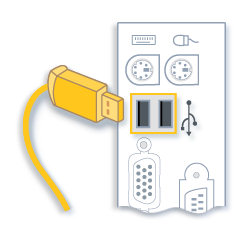
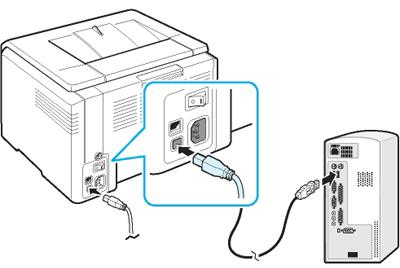
Что такое принтер знает практически каждый человек. Без него жизнь стала бы намного сложнее. Управленцы, студенты, бизнесмены, домохозяйки… Это список можно продолжать и продолжать. С того момента, как печатные машинки ушли в небытие, принтер можно назвать «панацеей от бумажных дел». Вот только подключение принтера не все могут освоить, хотя на самом-то деле абсолютно ничего сложного в этом процессе нет. Давайте разберемся, как правильно выполнить это самое подключение.
Для начала давайте определимся, куда нужно поставить принтер. Нам нужна устойчивая поверхность (стол или полка вполне подойдет). Рассчитывайте расстояние так, чтобы было свободное место для открытия крышки и лотка. Помещение, в котором будет стоять принтер должно хорошо проветриваться, но при этом не нужно ставить устройство возле окна под «атаку» прямых солнечных лучей. Проследите, чтобы принтер не стоял возле источников тепла, холода и влажности. Постарайтесь не ставить устройство на краю поверхности (полки, стола), во избежание возможного падения.
Теперь, достаем принтер, кабеля к нему, установочный диск и картридж. Освобождаем принтер от упаковочной ленты. Открываем переднюю крышку для установки картриджа (обычно располагается или в верхней части принтера, или в нижней). Пришло время вставить картридж. Извлекаем картридж из упаковки, снимаем упаковочную бумагу. Не сильно встряхиваем его несколько раз, чтобы тонер равномерно распределился. Не беритесь за зеленую область картриджа. Чтобы ее не касаться, возьмите картридж за ручку.

Теперь находим пазы для картриджа (за передней крышкой) и аккуратно его вставляем до щелчка. Закрываем крышку. Проследите, чтобы она плотно прилегала, иначе при печати могут возникнуть ошибки.
Открываем лоток для бумаги и загружаем в нее листы (желательно не более 100-150шт.). Следим за тем, чтобы бумага лежала ровно (в противном случае это может привести к замятию листов).
Переходим к непосредственному подключению принтера к компьютеру. Берем кабель питания, вставляем его в разъем сзади принтера. Теперь достаем USB кабель для того, чтобы подключить устройство к компьютеру. Один край подключаем к системнику (чуть позже, во время установки драйверов), второй - в принтер (компьютер и принтер должны быть выключены!).

Включаем компьютер, ждем полной загрузки. Включаем принтер в сеть, выключатель питание ставим в рабочее положение. Вставляем установочный диск с привод и следуем подсказкам на экране. После установки драйверов распечатается тестовая страница. Затем можно управлять настройками принтера, зайдя в Пуск – Настройки - Принтеры и факсы.
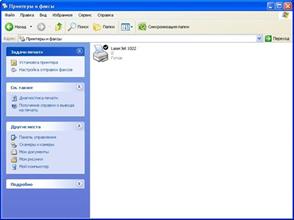
На диске с драйверами Вы скорее всего найдете программу Adobe Acrobat Reader (в новых принтерах может идти Adobe Acrobat 9) с помощью которой можно создавать файлы с расширением pdf. Так же можно установить множество сторонних программ и утилит, которые будет следить за расходом тонера, предоставлять полный отчет о печати, установка ограничений на количество копий и многое другое. Вот некоторые из них: InkMonitor (контроль расхода тонера и бумаги), APFill (планирование расхода материалов), Printer Usage Cencor (статистика печати), Printing (проверка скорости печати).
|
|
Дата добавления: 2017-02-01; Просмотров: 72; Нарушение авторских прав?; Мы поможем в написании вашей работы!